局域网共享打印机的方法.docx
《局域网共享打印机的方法.docx》由会员分享,可在线阅读,更多相关《局域网共享打印机的方法.docx(16页珍藏版)》请在冰豆网上搜索。
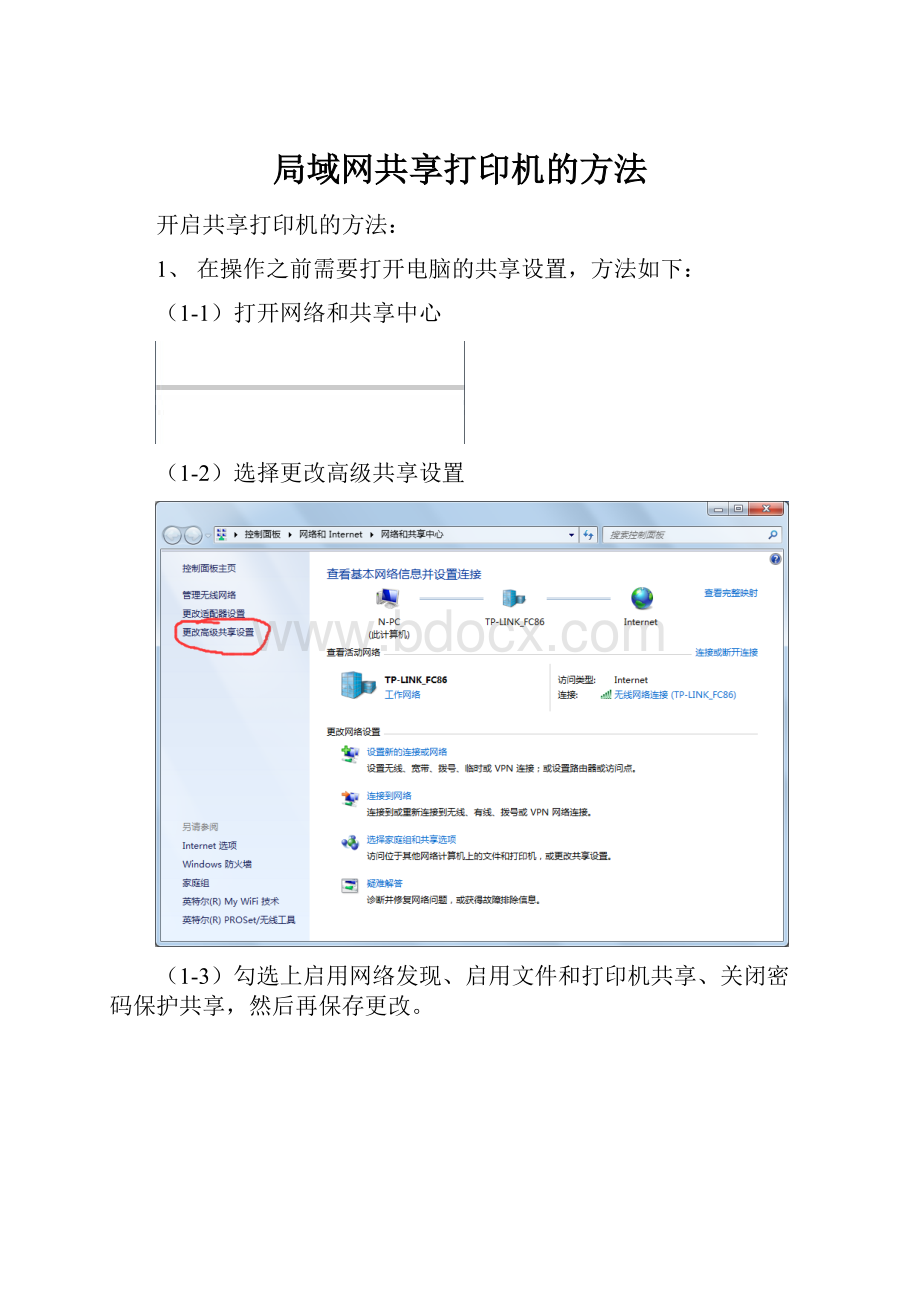
局域网共享打印机的方法
开启共享打印机的方法:
1、在操作之前需要打开电脑的共享设置,方法如下:
(1-1)打开网络和共享中心
(1-2)选择更改高级共享设置
(1-3)勾选上启用网络发现、启用文件和打印机共享、关闭密码保护共享,然后再保存更改。
(1-3)更改适配器设置
(1-4)选择本地连接
(1-5)鼠标右键选择属性,勾选Microsoft网络的文件和打印共享选项。
2、打开设备和打印机界面操作方法:
(2-1)打开程序,选择设备和打印机。
(2-2)进入设备和打印机界面后,选择添加打印机。
(2-3)添加网络、无线或Bluetooth打印机(W)。
(2-4)搜索结果如下所示,选择搜索到的打印机,再点击下一步。
(2-5)若计算机内没有打印机的驱动,系统会选择安装驱动,也可自己下载打印机的驱动安装。
本过程省略,打印机安装成功后结果如下:
(2-6)若未搜索到打印机可选择我需要的打印机不在列表中,有三种方式添加打印机:
(2-6-1-1)选择浏览打印机,点击下一步。
(2-6-1-2)搜索结果如下图所示,选择安装了打印机的电脑,点击下一步。
(2-6-1-3)选择搜索到的打印机。
(2-6-2-1)选择按名称选择共享打印机(可直接输入\\电脑的名称\打印机的名称),点击浏览。
(2-6-2-2)选择连接打印机的计算机的名称,点击选择。
(2-6-2-3)选择搜索到的打印机的名称,点击选择。
(2-6-3-1)选择使用TCP/IP地址或主机名添加打印机,点击下一步。
(2-6-3-2)输入连接打印机的计算机的IP地址,选择下一步。
(2-6-3-3)选择上面输入的IP地址的的计算机名称。
(2-6-3-4)选择该计算机上连接的打印机名称。